Vamos a modificar un poco la visualización de los gráficos. Se puede modificar a nuestro gusto el color de los valores que se representan en el eje de coordenadas. Permite que los gráficos nos puedan aportar una información más clara que nos ayuda a captar mejor los resultados de una encuesta, o datos estadísticos que pudiéramos representar.
Partimos de una serie de datos, tal como los que se muestran:
A partir de estos datos vamos a obtener un gráfico de barras 3D con el asistente de gráficos. El resultado es:
Al existir valores negativos, las barras correspondientes salen del nivel 0 hacia abajo. Vamos a hacer que en el eje de coordenadas los valores inferiores a 0 aparezcan en color rojo. Seguimos los siguientes pasos:
Pinchamos con el botón dcho. en los valores del eje de coordenadas donde seleccionamos Formato de ejes:
En ventana que aparece seleccionamos la pestaña número, en categoría seleccionamos Personalizada y en tipo seleccionamos la entrada marcada en la imagen. Como se ve, consta de dos partes separadas por un punto y coma:
- La primera parte hace referencia a los valores positivos
- La segunda parte hace referencia a los números negativos, además aparece entre corchetes la palabra Rojo que hace que valores negativos aparezcan en color rojo.
Con esa opción marcada pulsamos en aceptar. El resultado es el mostrado a continuación:
Como vemos, el valor -5 del eje de coordenadas es rojo por ser menor que cero. También podemos modificar la escala para que aparezcan más valores en el eje de coordenadas:
En la pestaña Escala modificamos el valor de unidad mayor, escribimos 2 y pulsamos en aceptar. De esta forma el gráfico sería el siguiente:
Ahora el eje de coordenadas presenta mas valores y que van de dos en dos comenzando en -4 hasta 24. Ahora tenemos más una escala que muestra más pasos por debajo de cero. Deshacemos el cambio para seguir como antes.
Ahora nos interesa que los valores superiores a 15 aparezcan en azul. Y que sigan en rojo los valores negativos. Volvemos a formato de ejes en la pestaña de Número y en Personalizada. Seleccionamos la misma opción que antes y en tipo la modificamos de la siguiente forma:
[Azul][>15]#.##0 _€;[Rojo][<0]-#.##0 _€
Se hace de esta forma, así marcamos que zonas van a tener el correspondiente color. Con esta opción el gráfico queda así:
Cada color va entre corchetes, y ponemos entre corchetes los límites de los valores que van a tener el correspondiente color (véase >15 y <0 en nuestro ejemplo para el azul y el rojo respectivamente).
Siempre podremos actuar sobre las propiedades de un gráfico para modificarlo a nuestro gusto. Se pueden alterar para destacar una parte del gráfico que nos pueda interesar.


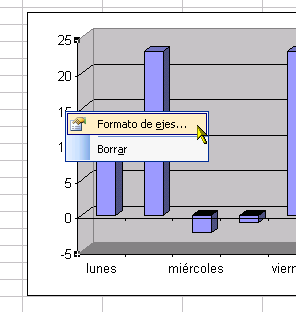
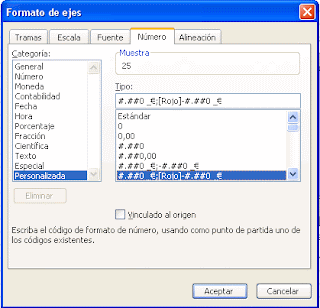







No hay comentarios:
Publicar un comentario